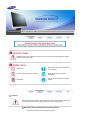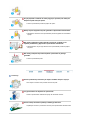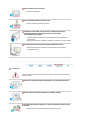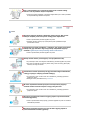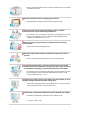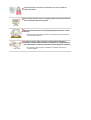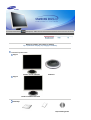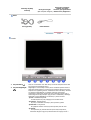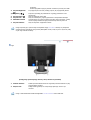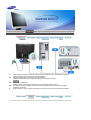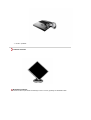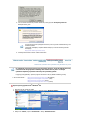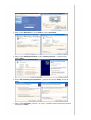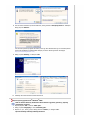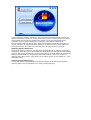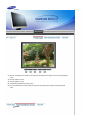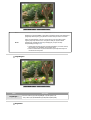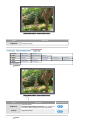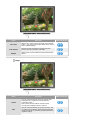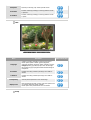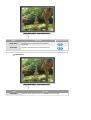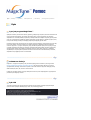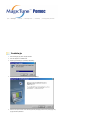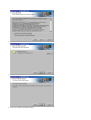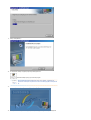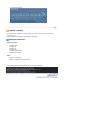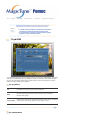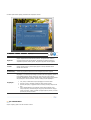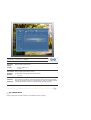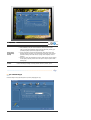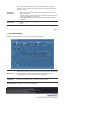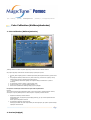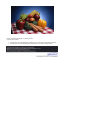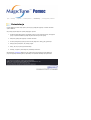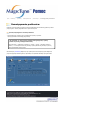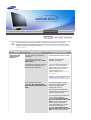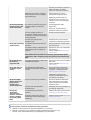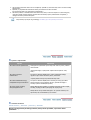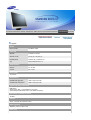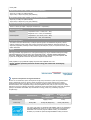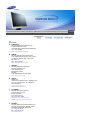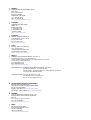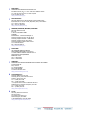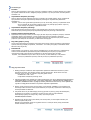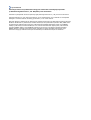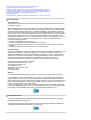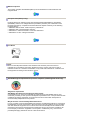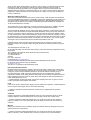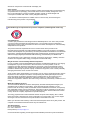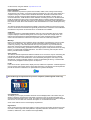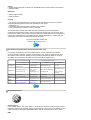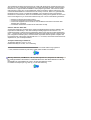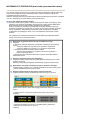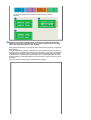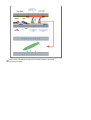Samsung 913N Instrukcja obsługi
- Kategoria
- Telewizory
- Typ
- Instrukcja obsługi
Strona jest ładowana ...

Niezastosowanie się do wskazówek oznaczonych tym symbolem może doprowadzić do obrażeń
ciała lub uszkodzenia sprzętu.
Zabronione.
Należy przeczytać i zawsze stosować się
do tych zaleceń.
Nie należy otwierać obudowy monitora.
Należy wyjąć wtyczkę z gniazda
zasilającego.
Nie dotykać.
Uziemienie dla zapobieżenia porażenia
prądem.
Zasilanie
Gdy komputer nie jest używany przez dłuższy czas należy włączyć funkcję DPMS. Jeśli
się używa wygaszacza ekranu, należy go ustawić na tryb "ekran aktywny”.
Nie należy używać zniszczonej lub poluzowanej wtyczki.
z Może to spowodować porażenie prądem lub pożar.

Przy wyłączaniu z zasilania nie należy ciągnąć za przewód; nie należy też
dotykać wtyczki mokrymi rękami.
z Może to spowodować porażenie prądem lub pożar.
Należy używać wyłącznie wtyczki i gniazdka z odpowiednim uziemieniem.
z Niewłaściwe uziemienie może spowodować porażenie prądem lub uszkodzenie
sprzętu.
Nie należy nadmiernie wyginać wtyczki i przewodu, ani kłaść na nie
ciężkich przedmiotów, gdyż może to spowodować uszkodzenie.
z Niezastosowanie się do tego zalecenia może spowodować porażenie prądem
lub pożar.
Nie należy podłączać zbyt wielu urządzeń i przewodów do jednego
gniazdka.
z Może to spowodować pożar.
Instalacja
Monitor powinien być ulokowany w miejscu możliwie suchym i czystym.
z We wnętrzu monitora może powstać zwarcie lub pożar.
Przy przenoszeniu nie dopuścić do upuszczenia.
z Może to spowodować uszkodzenie sprzętu lub obrażenia cielesne.
Monitor należy umieścić na płaskiej i stabilnej powierzchni.
z Spadnięcie monitora z powierzchni roboczej może spowodować obrażenia ciała.

Monitor należy stawiać ostrożnie.
z Może ulec uszkodzeniu.
Nie należy kłaść monitora ekranem w dół.
z Może to uszkodzić powierzchnię ekranu.
Installing a wall bracket must be done by a qualified professional.
Instalację wspornika naściennego powinien przeprowadzić
wykwalifikowany specjalista.
z Instalacja wykonana przez osoby niewykwalifikowane może prowadzić do
obrażeń ciała.
z Należy zawsze stosować urządzenie montażowe, określone w instrukcji obsłu
g
i.
Pozostaw dostateczną przestrzeń między urządzeniem i ścianą.
z
Słaba wentylacja może powodować wzrost temperatury wewnętrznej i
prowadzić do pożaru.
Czyszczenie
Czyszcząc obudowę monitora lub powierzchnię ekranu, należy używać lekko wilgotnej,
miękkiej szmatki.
Nie należy rozpylać detergentu bezpośrednio na powierzchnię monitora.
Należy używać zalecanych detergentów i miękkiej szmatki.
eśli wtyk jest brudny lub zakurzony, należy go dokładnie wyczyścić suchą
szmatką.
z Brudny wtyk może spowodować porażenie prądem lub pożar.

Raz w roku kontaktuj się z centrum serwisowym lub centrum obsługi
klienta w celu czyszczenia wnętrza urządzenia.
z Utrzymuj wnętrze urządzenia w czystości. Nagromadzony kurz może prowadzić
do nieprawidłowego działania lub pożaru.
Inne
Nie należy otwierać obudowa i zdejmować tylnej pokrywy. Nie ma tam
żadnych urządzeń przeznaczonych do obsługi przez użytkownika.
z
Może to spowodować porażenie prądem lub pożar.
z
Wszelkie naprawy powinny być wykonywane przez wykwalifikowanych
pracowników serwisu.
Jeśli monitor nie działa prawidłowo, a zwłaszcza, gdy wydaje nienormalne
dźwięki lub, gdy dochodzi z niego swąd, należy natychmiast wyłączyć
zasilanie i zgłosić się do autoryzowanego dealera lub serwisu.
z Może to spowodować porażenie prądem lub pożar.
Należy chronić monitor przed wilgocią i oraz spryskaniem wodą.
z W przeciwnym razie może dojść do uszkodzenia, porażenia prądem lub pożaru.
z Nie wolno uruchamiać monitora w pobliżu wody, okien lub drzwi, gdzie byłby
narażony na śnieg lub deszcz.
Jeśli monitor zostanie upuszczony lub jego obudowa ulegnie uszkodzeniu,
należy go wyłączyć i odłączyć przewód zasilający.
z W przeciwnym razie monitor może ulec uszkodzeniu, powodując porażenie
prądem lub pożar.
z Następnie należy skontaktować się z serwisem.
W czasie wyładowań atmosferycznych na zewnątrz należy wyłączyć
zasilanie monitora lub nie korzystać z niego przez jakiś czas.
z W przeciwnym razie monitor może ulec uszkodzeniu, powodując porażenie
prądem lub pożar.
Nie należy przemieszczać monitora ciągnąc jedynie za przewód zasilania
lub kabel sygnałowy.
z Może to spowodować awarię sprzętu, porażenie prądem lub pożar w rezultacie
uszkodzenia przewodu.
Nie należy przesuwać monitora w prawo lub lewo ciągnąc jedynie za
przewód zasilania lub kabel sygnałowy.

z Może to spowodować awarię sprzętu, porażenie prądem lub pożar w rezultacie
uszkodzenia przewodu.
Nie należy zasłaniać otworów wentylacyjnych monitora.
z Nieodpowiednia wentylacja może spowodować awarię lub pożar.
Nie wolno stawiać na monitorze pojemników z wodą, produktów
chemicznych ani małych metalowych przedmiotów.
z W przeciwnym razie może dojść do uszkodzenia, porażenia prądem lub pożaru.
z Jeśli do monitora dostanie się obca substancja, należy odłączyć przewód
zasilający i skontaktować się z serwisem.
Nie należy używać lub przechowywać w pobliżu monitora substancji
łatwopalnych.
z Może to spowodować eksplozję lub pożar.
Nie należy nigdy wkładać żadnych przedmiotów metalowych w otwory
monitora.
z Może to spowodować porażenie prądem, pożar lub obrażenia ciała.
Do gniazda słuchawkowego i portów A/V monitora nie wolno wkładać
żadnych metalowych przedmiotów, takich jak narzędzia, druty czy wiertła,
ani przedmiotów łatwopalnych, takich jak kawałki papieru lub zapałki.
z
W przeciwnym razie może dojść do uszkodzenia, porażenia prądem lub pożaru.
z W razie dostania się obcych substancji/przedmiotów do monitora, należy
zawsze skontaktować się z serwisem.
Oglądanie tego samego ekranu przez dłuższy czas może sprawić, że ekran
będzie zamazany lub widoczny będzie trwały obraz.
z Włączaj tryb oszczędzania energii lub wygaszacz ekranu o ruchomym obrazie,
kiedy pozostawiasz monitor na dłuższy okres czasu.
Rozdzielczość i częstotliwość należy dostosować odpowiednio do modelu.
z Niewłaściwa rozdzielczość i częstotliwość może uszkodzić wzrok.
19-calowa - 1280 X 1024

Aby pozwolić odpocząć oczom, po każdej godzinie pracy przed monitorem
zrób co najmniej 5-minutową przerwę.
Nie należy używać monitora w miejscach, gdzie będzie narażony na silne
wibracje.
z Narażenie na działanie silnych wibracji może stanowić zagrożenie pożarowe i
skrócić trwałość monitora.
Przenosząc monitor, wyłącz zasilanie i wyjmij przewód zasilający z
gniazdka. Przed przeniesieniem monitora sprawdź, czy wszystkie kable, w
tym kabel antenowy i kable przyłączeniowe innych urządzeń są odłączone.
z W przeciwnym razie mogą ulec uszkodzeniu i prowadzić do pożaru lub
porażenia prądem.
Zbyt mała odległość od monitora przez dłuższy czas może prowadzić do
uszkodzenia wzroku.

Należy się upewnić, If any items are missing,
czy w opakowaniu znajdują się następujące elementy.
Zawartość opakowania
Opcja 1
Monitor i Prosta podstawa Podstawa
Opcja 2
Monitor i Podstawa obrotowa
Instrukcja
Płyta instalacyjna CD

Instrukcja szybkiej
instalacji
Karta gwarancyjna
zawierająca Instrukcję
obsługi, sterownik
monitora, oprogramowanie
Natural Color, MagicTune™
Kabel
Port sygnałowy Kabel zasilania
Przód
1. Przycisk Menu [ ]
Służy do uruchamiania menu OSD. Służy również do zamykania menu OSD
lub powrotu do poprzedniego menu.
2. Przycisk MagicBright
[]
MagicBright to nowa funkcja monitora, która umożliwia uzyskanie obrazu o
dwukrotnie lepszej jakości w porównaniu do monitorów obecnych na rynku.
Zapewnia ona optymalną jasność i rozdzielczość obrazu dla tekstu, Internetu
czy animacji multimedialnych, wychodząc naprzeciw różnorodnym
wymaganiom użytkownika. Użytkownik może z łatwością wybrać jedną z
trzech wstępnie skonfigurowanych opcji jasności i rozdzielczości, naciskając
odpowiedni przycisk MagicBright, umieszczony z przodu monitora.
1) Text : Standardowa jasność
Do dokumentów lub prac polegających na obróbce tekstu.
2) Internet : Średnia jasność
Do pracy z materiałem mieszanym, takim jak tekst i grafika.
3) Entertain : Duża jasność
Do oglądania obrazów ruchomych, takich jak filmy DVD lub VCD.
4) Custom
Choć parametry są starannie dobrane przez naszych inżynierów,
ustawienia wstępne mogą nie być dostosowane do Twojego wzroku i
(Nie wszędzie dostępna)

preferencji.
W takim przypadku wyreguluj Jasność i Kontrast za pomocą menu OSD.
3. Przycisk Brightness
[]
Przy wyłączonym menu OSD, naciśnij przycisk, aby wyregulować jasność.
2,3. Regulatory [ ]
Przyciski te pozwalają na podświetlenie i regulację parametrów menu
ekranowego.
4. Przycisk Enter [ ]
Służy do wybierania menu OSD.
5. Przycisk auto Sluzy do automatycznej regulacji parametrów o bezposrednim dostepie.
6. Wskaźnik zasilania Ta dioda świeci się na zielono podczas normalnej pracy komputera, a kiedy
monitor zapisuje ustawienia miga pomarańczowym kolorem jeden raz.
7. Przycisk zasilania
Służy do włączania i wyłączania monitora.
Uwaga: Zapoznaj się z opisem funkcji oszczędzania energii PowerSaver zawartym w podręczniku
użytkownika. Dla oszczędności energii należy WYŁĄCZAĆ monitor, kiedy nie jest w użyciu lub, kiedy
się od niego odchodzi na dłużej.
Tył
(Konfiguracja panelu tylnego moze byc inna, zaleznie od produktu)
1. Gniazdo zasilania Podlacz przewód zasilania monitora do gniazda przewodu zasilania w tylnej
czesci obudowy monitora.
2. Złącze D-sub Podłącz kabel sygnałowy do 15-stykowego złącza typu D-sub z tyłu
monitora.
Uwaga : Kábel bekötéshez további felvilágositástA monitor bekötése cimszó alatt talál.

1. Podlacz przewód zasilania monitora do gniazda przewodu zasilania w tylnej czesci obudowy monitora.
Podlacz przewód zasilania monitora do gniazdka zasilania.
2-1. Używając złącza D-sub (analogowego) na karcie graficznej.
Podłącz kabel sygnałowy do 15-stykowego złącza typu D-sub z tyłu monitora.
2-2. Connected to a Macintosh.
Podłączyć monitor do komputera Macintosh za pomocą kabla ze złączem D-SUB.
2-3. W przypadku starszego modelu komputera Macintosh, do podłączenia monitora potrzebna będzie
specjalna przejściówka.
3. Włącz komputer i monitor. Pojawienie się obrazu na ekranie oznacza pomyślne zakończenie instalacji.

1. Monitor i podstawa
Podstawa obrotowa
Montowanie podstawy
Ten model monitora uzywa zlacza montazowego 100mm x 100mm, zgodnego ze standardem VESA.

Prosta podstawa Podstawa obrotowa
A. Monitor
B. Zlacze montazowe?
1. Wylacz monitor i wyjmij wtyczke z gniazda sieciowego.
2. Ulóz monitor LCD ekranem do dolu na plaskiej powierzchni, podkladajac pod spód poduszke dla
ochrony ekranu.
3. Odkrec cztery sruby mocujace i odlacz podstawe od monitora LCD.
4. Naprowadz zlacze montazowe na odpowiednie otwory w tylnym panelu i przymocu
j
czterema srubami
wspornika, oprzyrzadowania do mocowania na scianie lub innego rodzaju podstawy.
Po zażądaniu przez system operacyjny sterownika monitora, włóż CD-ROM dostarczony
z monitorem do stacji dysków. Instalacja sterownika różni się nieco w różnych
systemach. Wykonaj czynności zalecane przez posiadany system.
Przygotuj pustą dyskietkę i pobierz program sterownika z witryny WWW wskazanej poniżej.
z Strona internetowa : http://www.samsung-monitor.com/ (Worldwide)
http://www.samsungusa.com/monitor (USA)
http://www.sec.co.kr/monitor (Korea)
http://www.samsungmonitor.com.cn/ (China)
Windows XP/2000
1. Włóż dysk CD do napędu CD-ROM.
2. Kliknij “Windows XP/2000 Driver”.
3. Wybierz z listy swój model monitora, a nastepnie kliknij przycisk “OK”.
4. Kliknij polecenie “Zainstaluj” w oknie “Ostrzezenie”.

5. Jesli na ekranie ukazala sie ponizsza wiadomosc, kliknij przycisk “Kontynuuj mimo to”.
Nastepnie kliknij „OK.”
6. Instalacja sterownika monitora zostala zakonczona.
T
en sterownik spelnia wyma
g
ania okreslone przez Lo
g
o MS i zainstalowanie
g
o nie
uszkodzi systemu.
*Sterownik posiadajacy certyfikat bedzie dostepny na stronie Samsung Monitor
Homepage.
http://www.samsung-monitor.com/.
Windows XP | Windows 2000 | Windows Me | Windows NT | Linux
Po zażądaniu przez system operacyjny sterownika monitora, włóż CD-ROM dostarczony
z monitorem do stacji dysków. Instalacja sterownika różni się nieco w różnych
systemach. Wykonaj czynności zalecane przez posiadany system.
Przygotuj pustą dyskietkę i pobierz program sterownika z witryny WWW wskazanej poniżej.
z Strona internetowa : http://www.samsung-monitor.com/ (Worldwide)
http://www.samsungusa.com/monitor (USA)
http://www.sec.co.kr/monitor (Korea)
http://www.samsungmonitor.com.cn/ (China)
System operacyjny Microsoft
®
Windows
®
XP
1. Włóż dysk CD do napędu CD-ROM.
2. Kliknij przycisk Start - Panel Sterowania, a nastepnie ikone “Wyglad i efekty”.
3. Kliknij ikone “Ekran”, wybierz “Ustawienia” i kliknij “Zaawansowane”.

4. Kliknij przycisk “Wlasciwosci” w karcie “Monitor” i wybierz “Sterownik”.
5. Kliknij przycisk “Aktualizuj sterownik” i wybierz „Instaluj z listy lub..”, a nastepnie kliknij
przycisk „Dalej”.
6. Wybierz “Nie przeszukuj, sam przeszukam..”, nastepnie kliknij przycisk “Dalej” i przycisk „Z
dysku”.
7. Kliknij przycisk “Przegladaj”, wybierz A: (D: driver), a nastepnie wybierz model swo
j
e
g
o monitora
i kliknij przycisk „Dalej”.

8. Jesli na ekranie ukazala sie ponizsza wiadomosc, kliknij polecenie “Kontynuuj mimo to”. Nastepnie
kliknij przycisk "Zakoncz".
Ten sterownik spelnia wymagania okreslone przez Logo MS i zainstalowanie go nie uszkodzi systemu.
*Sterownik posiadajacy certyfikat bedzie dostepny na stronie Samsung Monitor Homepage.
http://www.samsung-monitor.com/
9. Kliknij przycisk “Zamknij”, a nastepnie “OK”.
10. Instalacja sterownika monitora zostala zakonczona.
System operacyjny Microsoft
®
Windows
®
2000
Jeśli na ekranie ukaże się wiadomość “Nie znaleziono sygnatury cyfrowej”, wykonaj
następujące czynności.
1. Wybierz przycisk “OK” w okienku "Włóż dysk".
2. Kliknij przycisk “Przeglądaj” w oknie "Potrzebny plik".
3. Wybierz A: (D: driver), poczym kliknij polecenie "Otwórz", a następnie “OK”.
Ręczna instalacja instrukcji instalacji monitora

1. Kliknij przycisk "Start", następnie "Ustawienia", "Panel sterowania".
2. Dwukrotnie kliknij ikonę ”Ekran”.
3. Wybierz kartę "Ustawienia", a następnie "Zaawansowane".
4. Wybierz ”Monitor”.
5. Kliknij przycisk ”Sterownik” , a następnie ”Aktualizuj Sterownik” i przycisk ”Dalej”.
6. Wybierz “Wyświetl listę znanych sterowników dla tego urządzenia, aby można było wybrać określony
sterownik”, poczym kliknij przycisk ”Dalej”, a następnie przycisk ”Z dysku”.
7. Kliknij przycisk ”Przeglądaj” i wybierz A: (D: driver).
8. Kliknij polecenie ”Otwórz”, a następnie przycisk ”OK.”
9. Wybierz swój model monitora i kliknij przycisk ”Dalej” i ponownie ”Dalej”.
10. Kliknij przycisk ”Zakończ”, a następnie ”Zamknij”.
Jeśli widoczna jest wiadomość “Nie znaleziono sygnatury cyfrowej”, kliknij przycisk ”Tak”.
Kliknij przycisk ”Koniec”, a następnie ”Zamknij”.
Przypadek 1: Jeśli przycisk "Właściwości" jest nieaktywny, to znaczy, że monitor jest poprawnie
skonfigurowany. Zakończ instalację.
Przypadek 2: Jeśli przycisk ”Właściwości” jest aktywny, kliknij przycisk ”Właściwości”. Dalej
postępuj, jak poniżej.
System operacyjny Microsoft
®
Windows
®
NT
1. Kliknij kolejno przycisk "Start", "Ustawienia", "Panel sterowania", a następnie dwukrotnie kliknij
ikonę "Ekran".
2. W oknie Wyświetl informacje o rejestracji, kliknij kartę Ustawienia, a następnie Wszystkie tryby
wyświetlania.
3. Wybierz odpowiedni tryb (Rozdzielczość, liczbę kolorów i częstotliwość odchylania poziome
g
o) i klikni
j
przycisk OK.
4. Kliknij przycisk Zastosuj, jeśli obraz na ekranie wygląda normalnie po kliknięciu przycisku Testuj. Jeśli
obraz 4 nie jest normalny, zmień tryb (niższy tryb rozdzielczości, koloru, czy częstotliwości).
Uwaga: Jeśli okno Wszystkie tryby wyświetlania nie zawiera żadnego trybu, ustaw poziom
rozdzielczości i częstotliwości odchylania pionowego przy pomocy wskazówek w
rozdzialeFabrycznie ustawione tryby wyświetlania,zawartym w tej instrukcji.
System operacyjny Linux
A
by uruchomić X-Window, należy sporządzić plik X86Config file, który jest rodzajem pliku dokonującego
ustawień systemowych.
1. Naciśnij klawisz Enter na pierwszym i drugim ekranie, po uruchomieniu pliku X86Config.
2. Trzeci ekran służy konfiguracji myszy.
3. Skonfiguruj mysz.
4. Następny ekran służy do wybrania klawiatury.
5. Skonfiguruj klawiaturę.
6. Następny ekrany pozwala na skonfigurowanie monitora.
7. Przede wszystkim, ustaw częstotliwość odchylania poziomego monitora (można ją wpisać
bezpośrednio)
8. Ustaw częstotliwość odchylania pionowego monitora (można ją wpisać bezpośrednio)
9. Wprowadź nazwę swojego modelu monitora. Ta informacja nie wpłynie na wykonanie programu X-
Window.
10. Instalacja monitora została zakończona.
Uruchom X-Window po zainstalowaniu pozostałego wymaganego sprzętu.
Natural Color
Program Natural Color

Jednym z napotykanych ostatnio problemów w użyciu komputerów jest niezgodność koloru wydruku lub
obrazów skanowanych skanerami czy utrwalonych kamerami cyfrowymi z kolorami widocznymi na ekranie.
Program Natural Color pozwala na rozwiązanie tego problemu. Jest to system zarządzania kolorami
opracowany przez firmę Samsung Electronics we współpracy z instytutem Korea Electronics &
Telecommunications Research Institute (ETRI). System ten jest dostępny jedynie dla komputerów firmy
Samsung. Pozwala on na ujednolicenie kolorów widocznych na ekranie monitora i kolorów wydruku lub
skanowanych obrazów. Aby uzyskać więcej informacji, zajrzyj do funkcji Pomocy (F1) programu.
Instalacja programu Natural Color.
Włóż dysk CD załączony z monitorem firmy Samsung do napędu dysków CD. Po zgłoszeniu się programu
instalacyjnego, kliknij Natural Color, aby zainstalować program Natural Color. Aby dokonać ręczne
j
instalac
j
i
programu, włóż dyskietkę CD załączoną z monitorem firmy Samsung do napędu dysków CD, kliknij przycisk
[Start] w programie Windows, a następnie wybierz [Wykonaj]. Wpisz: D: color eng setup.exe, a
następnie wciśnij klawisz <Enter>. (Jeśli napęd, w którym znajduje się dysk, nie jest napędem D: , wpisz
odpowiednią nazwę.)
Usuwanie programu Natural Color
W menu [Start] wybierz [Ustawienia]/[Panel sterowania] a następnie dwukrotnie kliknij [Dodaj/Usuń
program]. Wybierz z listy program Natural Color i kliknij przycisk [Dodaj/Usuń].

1. Służy do uruchamiania menu OSD. Służy również do zamykania menu OSD lub powrotu do poprzedniego
menu.
2. Pozycje regulacji w menu.
3. Pozycje regulacji w menu.
4. Uruchamiania podswietlonej pozycji menu..
5. łuży do przechodzenia w pionie z jednej pozycji menu do kolejnej lub do regulacji wybranej wartości
menu.
AUTO

MagicBright™
Menu Spis treści
MagicBright™
Ponownie nacisnąć przycisk MagicBright i wybrać żądany tryb.
- ztery różne tryby (Niestandardowy/Tekst/Internet/Rozrywka)
Brightness
Menu Spis treści
AUTO
Naciśnięcie przycisku '
AUTO
'', spowoduje wyświetlenie ekranu Auto Adjustment
(Regulacja automatyczna), jak pokazano na animowanym ekranie na środku.
Służy do przechodzenia w pionie z jednej pozycji menu do kolejnej lub do
regulacji wybranej wartości menu. W trybie TV służy do wyboru kanału
telewizyjnego. Dodatkowe informacje znajdują się w części Funkcje
bezpośredniego dostępu Kana
z Jeśli Regulacja automatyczna nie działa prawidłowo, ponownie naciśnij
przycisk Auto, aby dokładniej wyregulować obraz.
z
Zmiana rozdzielczości w panelu sterowania spowoduje automatyczne
uruchomienie funkcji Auto.

Menu Spis treści
Brightness Regulacja jasności.
Picture
Menu Spis treści Odtwarzanie/Stop
Brightness
Regulacja jasności.
Funkcje bezpośredniego sterowania : Przy wyłączonym
menu OSD, naciśnij przycisk, aby wyregulować jasność.
Contrast Regulacja kontrastu.
Color
1. Picture
Brightness Contrast
2. Color
Color Tone Color Control Gamma
3. Image
Coarse Fine Sharpness H-Position V-Position
4. OSD
Language H-Position V-Position Transparency Display Time
5. Setup
Image Reset Color Reset
6. Information
Strona jest ładowana ...
Strona jest ładowana ...
Strona jest ładowana ...
Strona jest ładowana ...
Strona jest ładowana ...
Strona jest ładowana ...
Strona jest ładowana ...
Strona jest ładowana ...
Strona jest ładowana ...
Strona jest ładowana ...
Strona jest ładowana ...
Strona jest ładowana ...
Strona jest ładowana ...
Strona jest ładowana ...
Strona jest ładowana ...
Strona jest ładowana ...
Strona jest ładowana ...
Strona jest ładowana ...
Strona jest ładowana ...
Strona jest ładowana ...
Strona jest ładowana ...
Strona jest ładowana ...
Strona jest ładowana ...
Strona jest ładowana ...
Strona jest ładowana ...
Strona jest ładowana ...
Strona jest ładowana ...
Strona jest ładowana ...
Strona jest ładowana ...
Strona jest ładowana ...
Strona jest ładowana ...
Strona jest ładowana ...
Strona jest ładowana ...
Strona jest ładowana ...
Strona jest ładowana ...
Strona jest ładowana ...
Strona jest ładowana ...
Strona jest ładowana ...
-
 1
1
-
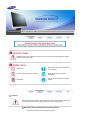 2
2
-
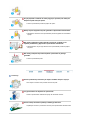 3
3
-
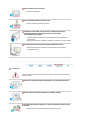 4
4
-
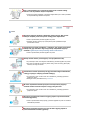 5
5
-
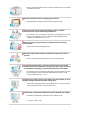 6
6
-
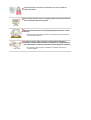 7
7
-
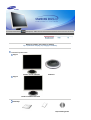 8
8
-
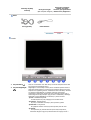 9
9
-
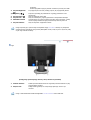 10
10
-
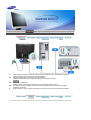 11
11
-
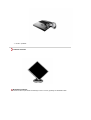 12
12
-
 13
13
-
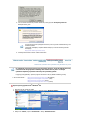 14
14
-
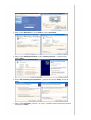 15
15
-
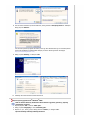 16
16
-
 17
17
-
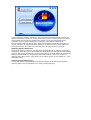 18
18
-
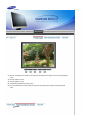 19
19
-
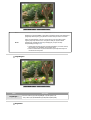 20
20
-
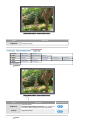 21
21
-
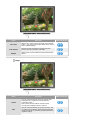 22
22
-
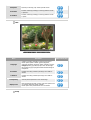 23
23
-
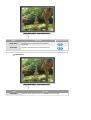 24
24
-
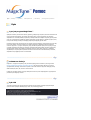 25
25
-
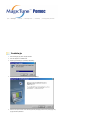 26
26
-
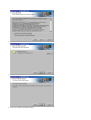 27
27
-
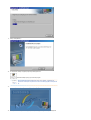 28
28
-
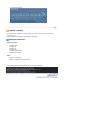 29
29
-
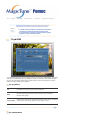 30
30
-
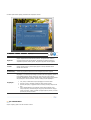 31
31
-
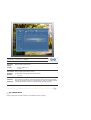 32
32
-
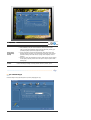 33
33
-
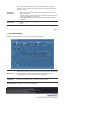 34
34
-
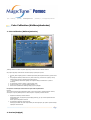 35
35
-
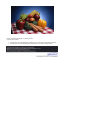 36
36
-
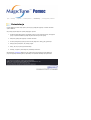 37
37
-
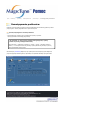 38
38
-
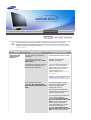 39
39
-
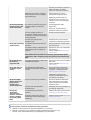 40
40
-
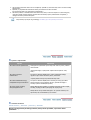 41
41
-
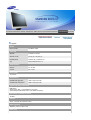 42
42
-
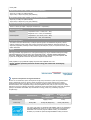 43
43
-
 44
44
-
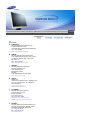 45
45
-
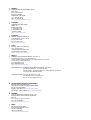 46
46
-
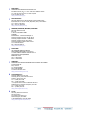 47
47
-
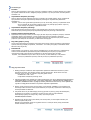 48
48
-
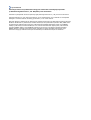 49
49
-
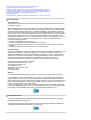 50
50
-
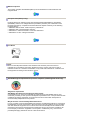 51
51
-
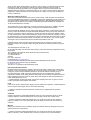 52
52
-
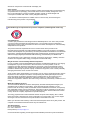 53
53
-
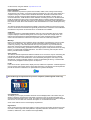 54
54
-
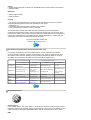 55
55
-
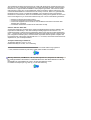 56
56
-
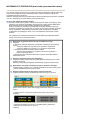 57
57
-
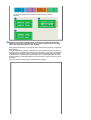 58
58
-
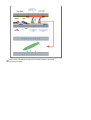 59
59
Samsung 913N Instrukcja obsługi
- Kategoria
- Telewizory
- Typ
- Instrukcja obsługi
w innych językach
- English: Samsung 913N Owner's manual
Powiązane dokumenty
-
Samsung 710M Instrukcja obsługi
-
Samsung 913BM Instrukcja obsługi
-
Samsung 730BF Instrukcja obsługi
-
Samsung 204TS Instrukcja obsługi
-
Samsung 713N Instrukcja obsługi
-
Samsung 930B Instrukcja obsługi
-
Samsung 750B Instrukcja obsługi
-
Samsung 913V Instrukcja obsługi
-
Samsung 710V Instrukcja obsługi
-
Samsung 93V Instrukcja obsługi